Jak wyglądać na offline lub niewidoczne w aplikacji Steam
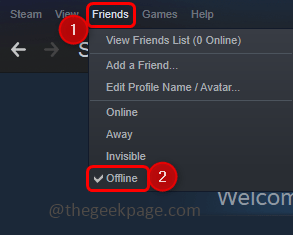
- 1868
- 366
- Igor Madej
Steam to aplikacja online, której większość graczy używana jest. Istnieje również opcja czatu, której możesz porozmawiać lub wysłać wiadomość do znajomego. Ale ciągłe otrzymywanie wiadomości może przeszkadzać graczom podczas gry w gry. Istnieją opcje, aby w razie potrzeby uniknąć zakłóceń. Istnieje sposób na zmianę swojego statusu w aplikacji Steam. W tym artykule omówimy, jak zmienić status aplikacji.
Spis treści
- Inny status obecny w aplikacji Steam
- Wyglądają na offline lub niewidoczne w aplikacji Steam
- Alternatywny sposób, aby wyglądać na offline w aplikacji Steam
Inny status obecny w aplikacji Steam
online - Oznacza to, że jesteś aktywny i dostępny do komunikacji
Z dala - Wskazuje to, że jesteś z dala od klawiatury i odpowiesz na czat po powrocie i aktywnym online.
Niewidzialny - Niewidzialny status mówi znajomym, że jesteś offline, ale możesz wysyłać lub odbierać wiadomości. Ta opcja pomoże, jeśli chcesz ukryć się przed przyjaciółmi
Offline - Offline oznacza, że nie jesteś dostępny i aktywny, dlatego nie możesz rozmawiać
Nie przeszkadzać - Ukrywa to wiadomości i komunikację, gdy jesteś online.
Wyglądają na offline lub niewidoczne w aplikacji Steam
Krok 1: Otwórz Para aplikacja i Zaloguj sie
Krok 2: U góry kliknij Przyjaciele
Krok 3: Jeśli chcesz pojawić się w trybie offline, z listy kliknij offline. Teraz obok offline pojawi się znak kleszczy
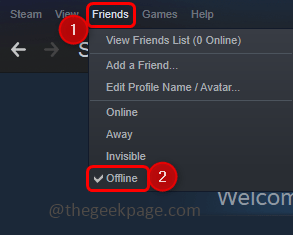
Krok 4: Jeśli chcesz porozmawiać z innymi w aplikacji Steam, z listy rozwijanej kliknij niewidzialny
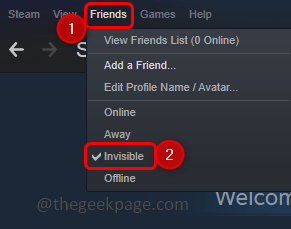
Krok 5: Aby wrócić do Internetu, kliknij przyjaciele Opcja ponownie, która jest na górze
Krok 6: Z listy rozwijanej kliknij online
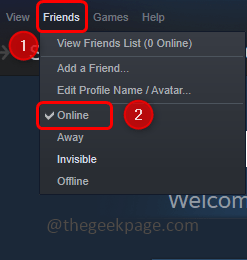
Alternatywny sposób, aby wyglądać na offline w aplikacji Steam
Krok 1: Otwórz Para App
Krok 2: Otwórz okno czatu, które znajduje się w prawym dolnym rogu okna jako Przyjaciele i czat
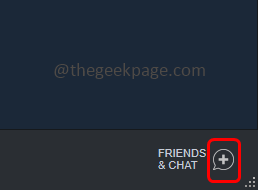
Krok 3: W pojawiłym oknie kliknij upuścić prezent obok twojego profil
Krok 4: Z pojawionej listy możesz wybrać opcję, której potrzebujesz, offline, niewidzialny lub nie przeszkadzać. Ta konkretna wybrana opcja zostanie podświetlona w kolorze niebieskim.
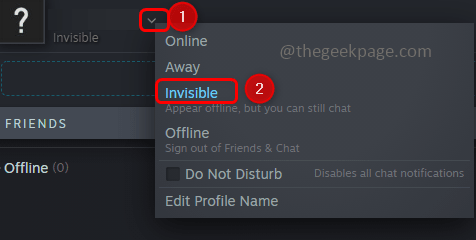
Otóż to! Czy to nie jest proste? Mam nadzieję, że ten artykuł jest pomocny. Dziękuję!!
- « Jak naprawić port drukarki w użyciu problemu w systemie Windows 11 /10
- Jak naprawić dźwięk i wideo z synchronizacji w Netflix »

